Maison >Tutoriel système >Linux >Maîtrisez les dates de fichiers Linux - rendez votre gestion de fichiers plus efficace
Maîtrisez les dates de fichiers Linux - rendez votre gestion de fichiers plus efficace
- WBOYWBOYWBOYWBOYWBOYWBOYWBOYWBOYWBOYWBOYWBOYWBOYWBavant
- 2024-02-09 20:30:22547parcourir
Dans la gestion quotidienne des fichiers, nous rencontrerons inévitablement des situations où nous devons vérifier l'heure de création du fichier, l'heure de modification, l'heure d'accès et d'autres informations. Pour les systèmes Linux, la maîtrise des dates des fichiers est très importante pour la gestion et la maintenance des fichiers. Cet article présentera les types de date de fichier courants dans les systèmes Linux et comment utiliser les commandes pour les afficher et les modifier.
Parfois, il peut être nécessaire de vérifier les détails d'un fichier, comme sa date de modification. Cet article peut s'avérer utile lorsque vous souhaitez vérifier quand un fichier a été modifié pour la dernière fois. Dans cet article, vous apprendrez 4 façons de vérifier la date de modification d'un fichier.
Utilisez la commande stat
La commande stat peut afficher des informations détaillées sur les attributs du fichier, telles que l'heure à laquelle le fichier a été consulté et modifié pour la dernière fois, la taille du fichier et d'autres informations. Elle est relativement simple à utiliser. Il vous suffit d'ajouter le nom du fichier après la commande :
[root@localhost ~]# stat hello_script.sh File: ‘hello_script.sh’ Size: 31 Blocks: 8 IO Block: 4096 regular file Device: fd00h/64768d Inode: 67169379 Links: 1 Access: (0755/-rwxr-xr-x) Uid: ( 0/ root) Gid: ( 0/ root) Context: unconfined_u:object_r:admin_home_t:s0 Access: 2020-10-15 19:13:24.628009932 +0800 Modify: 2020-10-15 19:07:18.266426499 +0800 Change: 2020-10-15 19:11:48.227856412 +0800 Birth: -
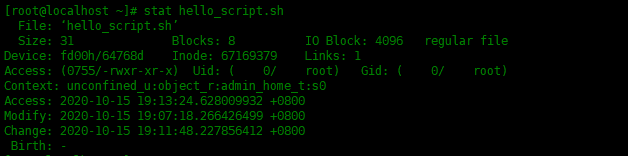
À partir de la sortie ci-dessus, nous pouvons voir la date d'accès au fichier, la date de modification du fichier, la date de modification des autorisations du fichier et d'autres paramètres.
Si vous souhaitez uniquement voir la date de modification d'un fichier, quelles que soient toutes les autres informations, exécutez la commande suivante :
[root@localhost ~]# stat -c %y hello_script.sh 2020-10-15 19:07:18.266426499 +0800L'option

-c est utilisée pour spécifier un format personnalisé au lieu de la sortie par défaut, tandis que l'indicateur '%y' affiche l'heure de la dernière modification. Pour les dossiers, la syntaxe reste la même. Remplacez simplement le nom du fichier par le nom du dossier.
Utilisez la commande de date
L'utilisation de la commandedate consiste à afficher la date actuelle. Mais lorsqu'elle est utilisée avec l'option -r, la date de dernière modification d'un fichier peut être affichée comme ceci :
[root@localhost ~]# date -r hello_script.sh Thu Oct 15 19:07:18 CST 2020

Utilisez la commande ls -l
ls -l命令通常用于使用长列表显示有关文件的其他信息,例如文件权限和所有者,大小和创建日期。可以添加-t选项, vous pourrez ainsi trier les fichiers selon leur heure de modification :
[root@localhost ~]# ls -lt 或者 [root@localhost ~]# ll -t total 288 drwxr-xr-x. 2 root root 177 Oct 16 14:36 b drwxr-xr-x. 2 root root 177 Oct 16 14:36 a -rwxr-xr-x. 1 root root 119 Oct 15 19:20 backup_script.sh -rwxr-xr-x. 1 root root 31 Oct 15 19:07 hello_script.sh -rw-r--r--. 1 root root 227 Oct 13 16:39 content.txt -rw-r--r--. 1 root root 277159 Oct 12 14:37 a.txt drwxr-xr-x. 2 root root 195 Aug 6 14:12 Files -rw-------. 1 root root 1284 Dec 29 2019 anaconda-ks.cfg
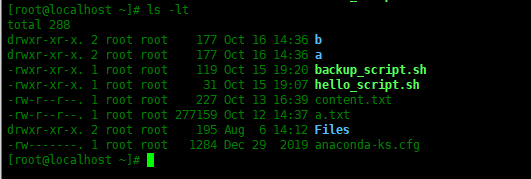
Utilisez l'outil httpie
Une autre façon de vérifier la date de modification d'un fichier consiste à utiliser httpie, qui est un outil client en ligne de commande HTTP. Cet outil est couramment utilisé pour interagir avec les serveurs HTTP et les API et peut également vérifier les heures de modification des fichiers résidant sur les serveurs Web.
Vous devez d'abord vous assurer que l'outil de gestion des packages pip de python est installé, puis installer l'outil httpie :
Dans Centos7/RHEL7, exécutez la commande suivante pour installer httpie :
[root@localhost ~]# yum -y install python-pip [root@localhost ~]# pip install --upgrade pip [root@localhost ~]# pip install httpie
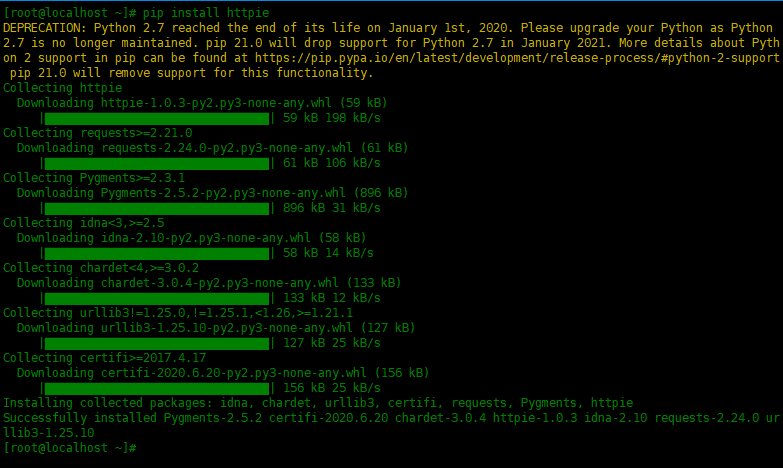
Exécutez la commande suivante pour installer httpie dans Ubuntu/Deepin/Debian :
$ sudo apt install httpie
Une fois l'installation terminée, comment vérifier l'heure de modification des fichiers sur le serveur web ? La syntaxe est la suivante :
http -h [url] | grep 'Last-Modified'
Par exemple, depuis le site www.linuxprobe.com, visualisez l'heure de modification d'une image au format .png :
[root@localhost ~]# http -h https://pic1.imgdb.cn/item/644d3ca70d2dde5777f6041c.png | grep -i 'Last-Modified' Last-Modified: Fri, 05 Jun 2020 14:26:11 GMT
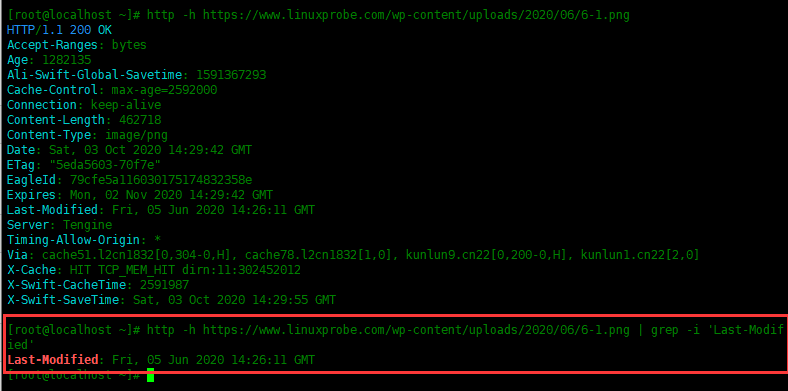
Grâce à l'introduction de cet article, nous comprenons non seulement les types de dates de fichiers courants dans les systèmes Linux, mais apprenons également à utiliser les commandes pour les afficher et les modifier. Ces techniques nous permettent non seulement de gérer et de maintenir les fichiers plus efficacement, mais également de répondre à certains besoins particuliers, comme retrouver des fichiers modifiés dans un certain laps de temps. Que vous soyez administrateur système ou développeur, maîtriser la technologie Linux de date de fichier est essentiel.
Ce qui précède est le contenu détaillé de. pour plus d'informations, suivez d'autres articles connexes sur le site Web de PHP en chinois!
Articles Liés
Voir plus- Résumé de la ligne de commande Linux
- Comment trier le tableau associatif php par ordre croissant par nom de clé
- Comment appeler la méthode principale Java dans un script shell Linux ?
- Comment vérifier la version jdk dans le système Linux
- Commandes courantes dans les scripts Shell que vous méritez de connaître (avec code)

